Fakturace - Přijaté doklady
Přijaté doklady slouží k evidenci všech přijatých dokladů a tím i k evidenci Vašich výdajů ať už jde o nákupy skladových položek jako materiál, zboží, produkty atd. na sklad nebo o jiné výdaje jako jsou účty za telefon, za benzín, dopravné apod. Všechny Vaše výdaje lze pak sledovat v přehledech viz. Přehledy
Vytvoření nového přijatého dokladu
Nový doklad vytvoříme po kliknutí na odkaz Nový doklad. Zapíšeme všechny potřebné údaje, které má doklad obsahovat.
•Typ dokladu: Zapište nebo vyberte typ dokladu ( faktura, zálohová faktura apod. )
•Číslo dokladu: Napište číslo přijatého dokladu
•Datum (přijetí): Napište datum přijetí dokladu. Tento datum je současně datem příjmu skladových položek na sklad.
•Datum vystavení: Napište datum vystavení dokladu nebo zvolte datum z kalendáře
•Datum splatnosti: Datum, do kdy by měl být doklad zaplacen
•DUZP: Datum uskutečnitelného zdanitelného plnění dokladu
•Datum odp. DPH: Pokud je vyplněno, tak tento doklad bude spadat do jiného zdanitelného období než je uvedeno v DUZP.
•Datum zaplacení: Toto je datum uhrazení dokladu, který je automaticky doplněn po zaškrtnutí volby Zaplaceno a uložení změn. Tento datum můžete libovolně, v závislosti na faktech, přepsat. Po zaplacení dokladu se doklad zaeviduje v přehledech výdajů.
•Datum dodání: Toto je datum dodání položek na dokladu, který je automaticky doplněn po zaškrtnutí volby Dodáno a uložení změn. Tento datum můžete libovolně, v závislosti na faktech, přepsat.
•Číslo objednávky: Zadejte číslo objednávky, ke které byl přijatý doklad vystaven. Pokud byl doklad vystaven z Vystavené objednávky, bude toto číslo doplněno automaticky.
•Měna: Zvolte v jaké měně bude doklad účtován
•Kurz: Zde se automaticky vyplní aktuální kurz podle vybrané měny. Tento kurz lze ručně přepsat a je důležitý při přepočítávání ceny do aktuální měny během vkládání položek na doklad. Cena se přepočítává automaticky, jen pokud je zaškrtnuta v „Nastavení“ volba „Přepočítávat cenu podle aktuálního kurzu“
•F.Ú.: Forma úhrady dokladu. Vyberte z nabídky nebo napište ručně
•VS: Variabilní symbol dokladu. Standartně se nastaví automaticky podle čísla dokladu
•KS: Konstantní symbol dokladu. Standartně se nastaví 0308
•SS: Specifický symbol dokladu
•Interní číslo dokladu: Interní číslování dokladu, které se generuje podle masky v Nastavení.
•Číslo objednávky: Číslo objednávky. Přes lupu lze do daného dokladu přejít.
•Evidenční číslo dokladu: Políčko sloužící pro Kontrolní hlášení.
•Číslo zakázky: Číslo zakázky. Přes lupu lze do daného dokladu přejít.
Přidání položky na přijatý doklad
Položku na doklad přidáme manuálně kliknutím na tlačítko Přidat položku nebo, pokud jde o skladovou položku, výběrem položky z Rychlého skladu. Nebo pomocí kódů položky nebo čárového kódu. Výběr v seznamech skladových položek se provádí vždy dvojklikem na danou položku.
Přidání položky manuálně/ přes čárový kód / kód položky (+): Po manuálním přidání položky zvolte zaškrtávacím políčkem, zda má být položka naskladněna nebo jde jen o běžný výdaj. Pokud je položka zaškrtnuta, že bude naskladněna a jde o položku, která ještě není nasnadě. Budete po naskladnění položek vyzván k založení nové skladové karty. Při vypisování kódu položky nebo čárového kódu
Přidání položky výběrem ze skladu: Sklad si zobrazíme kliknutím na tlačítko Přidat položku ze skladu nebo na odkaz Rychlý sklad v hlavní ovládací liště ProFactu. Vybereme skladovou položku se stromového seznamu položek nebo z rychlého skladu a dvojklikem vložíme položku na doklad. Pak jen stačí upřesnit prodávající množství. Jestliže přidáte položku na doklad tímto způsobem, budou údaje o ceně, DPH atd. vyplněny automaticky podle údajů ze skladu.
Při vložení skladové položky a změně údaje o ceně (nakupujete za jinou cenu) se upraví nákupní cena i u položky ve skladu tzn., že na skladě bude u dané položky vždy nákupní cena posledního nákupu.
Položku lze ze seznamu kdykoliv smazat a to použitím tlačítka pro odstranění položky ze seznamu položek (-). Všechny přijaté doklady se zaevidují po zaplacení v přehledech pod odkazem „Přehled výdajů“.
Naskladnění přijatých skladových položek
Přijaté skladové položky jsou podle druhu založeného přijatého dokladu ihned naskladněny. Pokud je skladová položka nová, budete upozorněni k založení nové skladové karty. Pokud je skladová položka již naskladněna, bude tento pohyb zaevidován také v přehledech. Jakákoliv změna množství bude také promítnuta do stavu skladu. Pozor! Naskladněny budou jen zaškrtnuté položky. Ostatní položky na doklad budou brány jako další výdaje. Skladovou kartu vytvoříme tak, že u dané položky zaškrtneme políčko ve sloupci "S":
![]()
Jakmile máme takto označeny všechny položky v dokladu, kterým chceme vytvořit skladovou kartu, klikneme na tlačítko "Založit karty" v horní liště. Pokud zaškrtneme políčko ve sloupci "S" a neklikneme na možnost "Založit karty" položka se klasifikuje jako přímý prodej. Po stisknutí "Založit karty" se objeví okno pro založení skladové karty, postupně pro každou označenou položku:
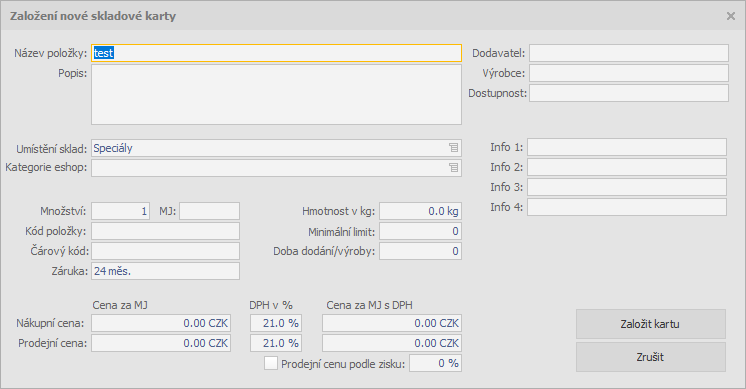
Ukázka naskladňování z přijatého dokladu
Filtrování a prohlížení seznamu přijatých dokladů
Pro rychlejší a snadnější orientaci ve vystavených dokladech slouží odkaz Filtr a Seznam. Pomocí rychlého filtru si můžete nechat zobrazit jen doklady, které odpovídají vybranému kritériu např. jen nezaplacené doklady apod. Pro zobrazení seznamu dokladů pak slouží odkaz Seznam, ve kterém jsou zobrazeny všechny vystavené doklady (závisí i na rychlé filtraci) včetně hlavních údajů jako je konečná cena, datumy, zda jde o doklad po splatnosti atd.